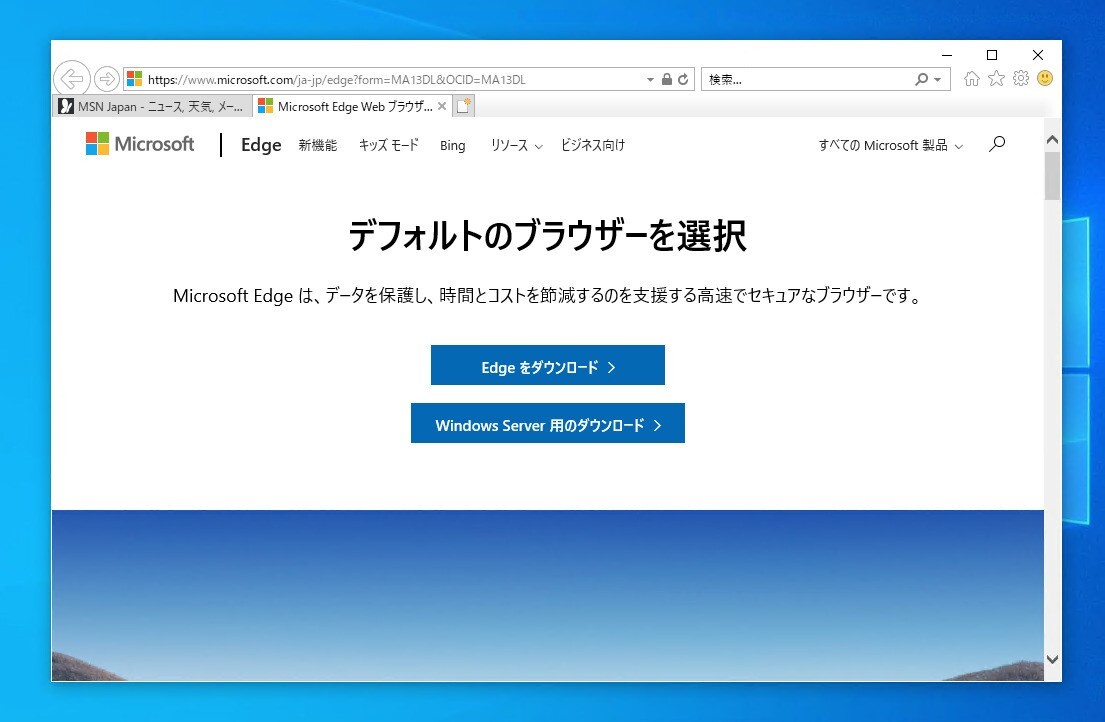
Microsoftは2022年6月15日、Windows 10環境におけるInternet Explorer 11のサポートを終了しました。
Windows 10やWindows 11のデフォルトブラウザは、後継の「Microsoft Edge」に移行済みで、多くのユーザーにとってサポート終了の影響はないはずですが、レガシーなWebアプリやWebページを使用しなければならない企業ユーザー向けに、Microsoft Edge上でIE11の使い勝手を再現する「IEモード」も準備されています。
以下、この「IEモード」を使用する方法を説明します。
目次
Microsoft EdgeでIEモードを使用する
IEモードを使用するには、Windows版のMicrosoft Edgeが必要です。
まず、Edgeの右上の「…」をクリックし、設定画面を表示します。
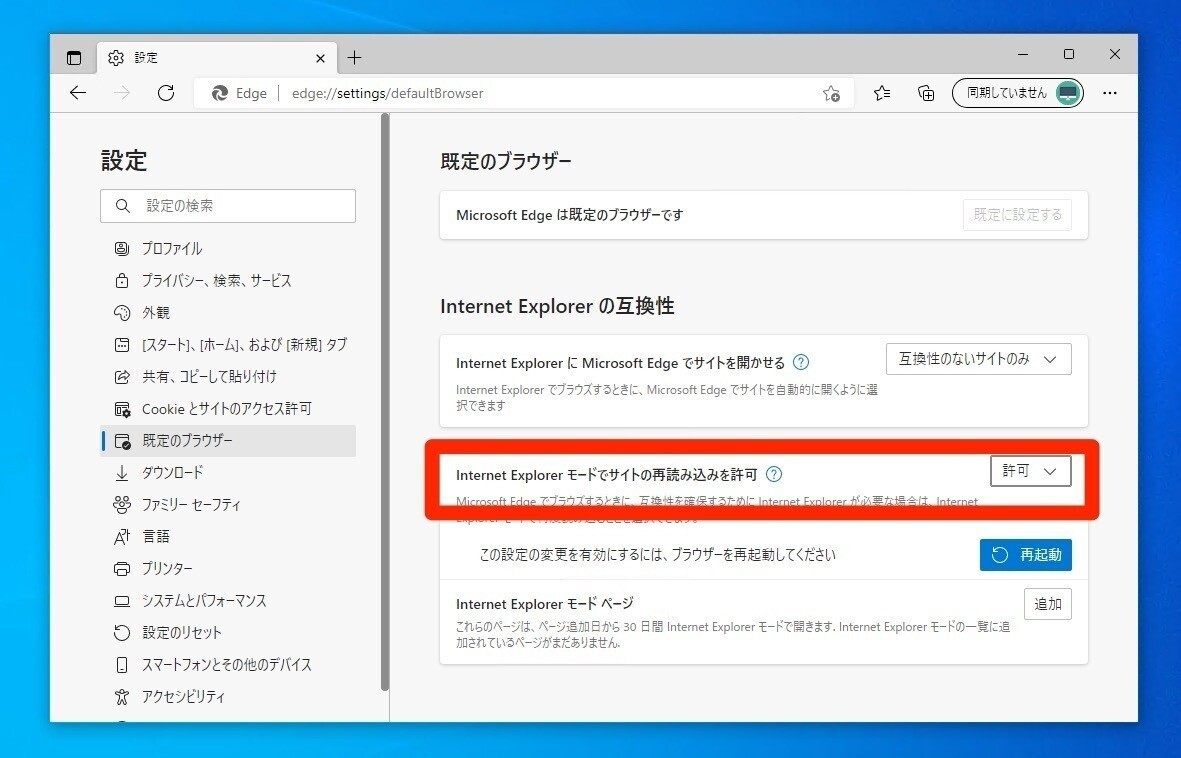
▲サイドパネルで「既定のブラウザー」を選択し、「Internet Explorerモードでサイトの再読み込みを許可」を「許可」に変更します。再起動すると準備が完了です。
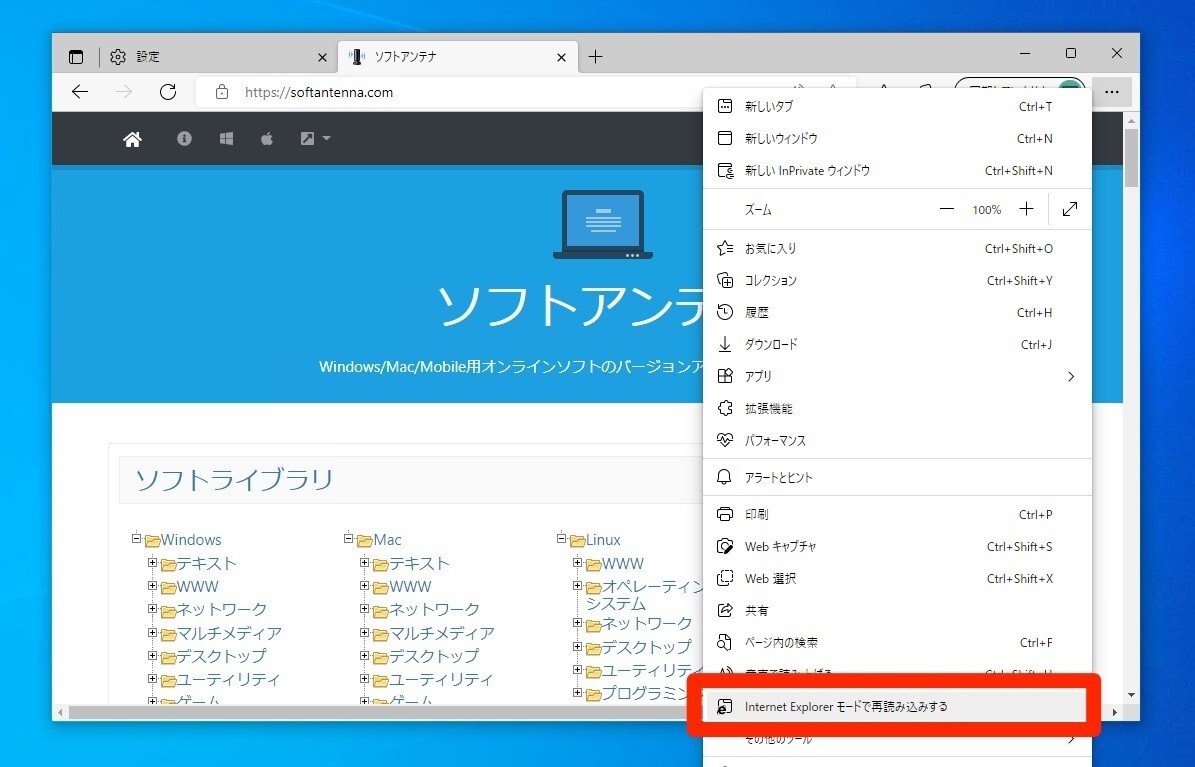
▲任意のWebページを開いて右クリックし、コンテキストメニューから「Internet Explorerモードで再読み込みする」を選ぶと、表示中のWebページがIEモードで表示されます。
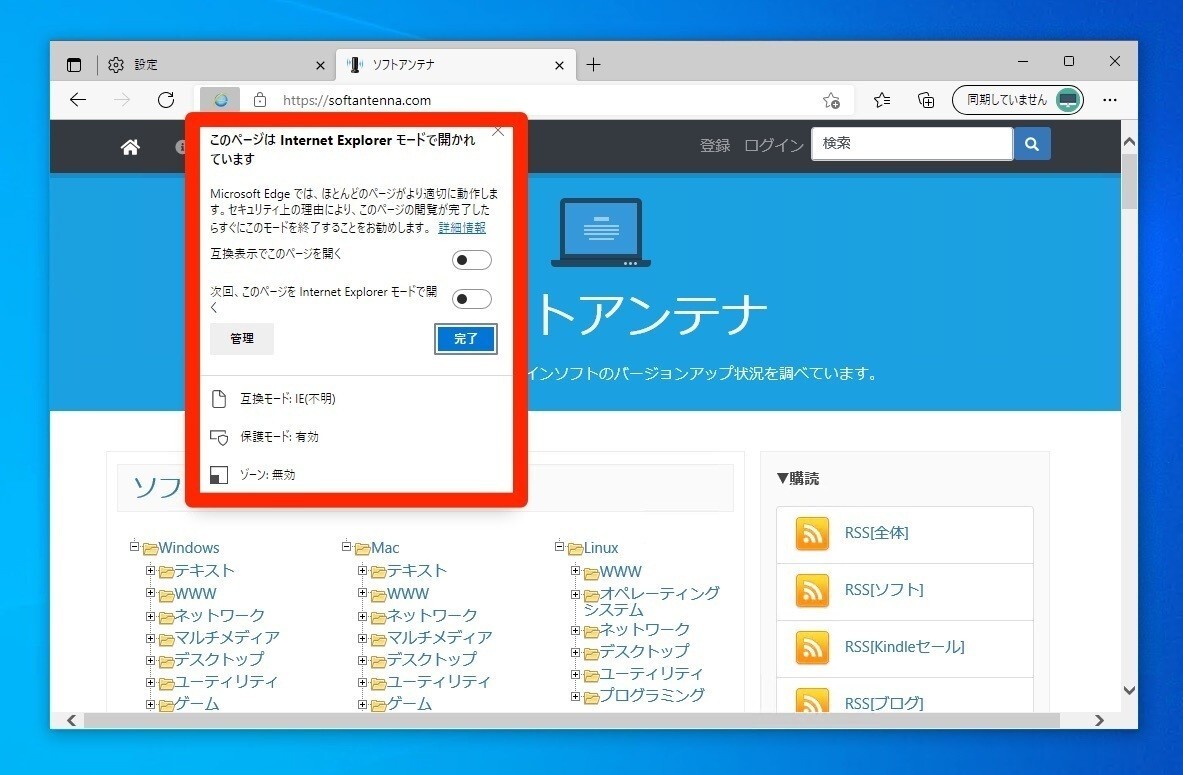
▲読み込み直すと「このページはInternet Explorerモードで開かれています」というポップアップが表示されます。IEの互換表示でサイトを開いたり、次回表示する際もIEモードでサイトを開けるように設定することもできます。
まとめ
Microsoft EdgeのIEモードを使用する方法を説明しました。サポート期間終了後もIE11を使用したい場合に覚えておくと役に立つ方法です。








